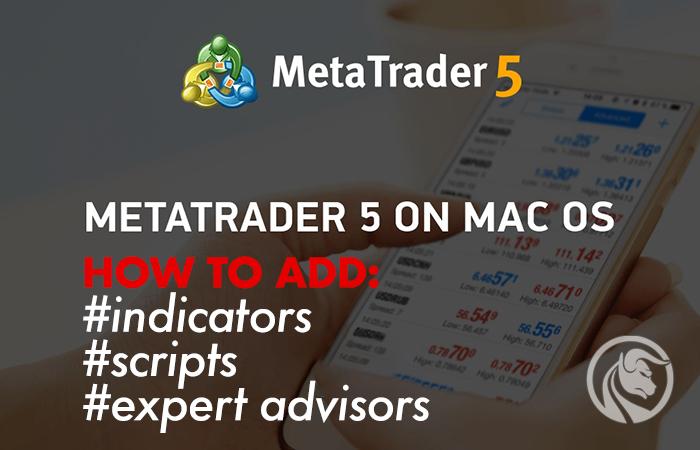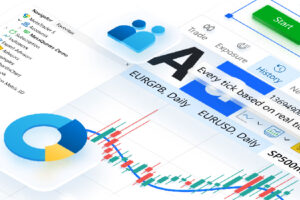Jak přidat indikátory a EA na MetaTrader 5 na MAC
Přestože mezi obchodníky stále dominují uživatelé operačního systému Windows, najdou se i lidé, kteří do zařízení Apple investují. Často se potýkají s problémem, jak přidat vlastní nástroje, jako jsou indikátory, EA a skripty na platformě MetaTrader 5 na počítačích se systémem MAC. Tento článek vám poskytne řešení.
MetaTrader 5 pro systém MAC
V první řadě se na začátek sluší vyvrátit mýtus, že jde o oblíbenou platformu MetaTrader 5 nebyl k dispozici pro počítače Mac. Ve skutečnosti s tím byl mnoho let velký problém a museli jsme kombinovat přes Parallels, emulační aplikace (Wine) atd. Ale teď, i když naše Forexový makléř to neposkytuje, můžeme si jej snadno stáhnout z webu MetaQuotes.net (část ke stažení).
Větší bráška MT5 může být větší problém -> MetaTrader 4. A tady vlastně žádná oficiální verze na webu vývojářů není. Ale i tohle se dá řešit. Stačí si stáhnout platformu MetaTrader 4 pro Mac od jakéhokoli brokera, který to nabízí (nemusí to být náš makléř), nainstalujte a poté vyhledejte server našeho brokera a přihlaste se k účtu při prvním spuštění. MT4 pro Mac nabízí např. XM broker, který vám umožní stáhnout si jej bez jakékoliv registrace.
Poznámka – po každé větší aktualizaci macOS existuje šance, že naše platforma přestane fungovat. Proti takovému scénáři se vyplatí chránit (záloha, druhý počítač atd.), abyste neztratili přístup k našim investicím.
Ale pojďme k věci, jak přidat vlastní nástroje na platformu Mac.
Jak přidat indikátory na MT5 pro MAC
Struktura adresářů na Macu se mírně liší od adresáře Windows, ale přidání nástrojů stažených z webu a jejich přidání do MT5 je velmi snadné. Pokusím se to popsat co nejstručněji:
- Stáhněte si indikátor / EA / skript ve formátu .mq5 na plochu
- Spusťte MT5, přejděte na kartu nabídky Soubor -> Otevřít složku dat

- Zadejte složku MQL5 a v závislosti na typu nástroje vyberte:
- indikátory - pro ukazatele
- Odborníci - pro výherní automaty (EA)
- Skripty - pro skripty - Poklepejte na libovolný soubor v dané složce s příponou .MQ5. Tím se otevře aplikace MetaEditor.
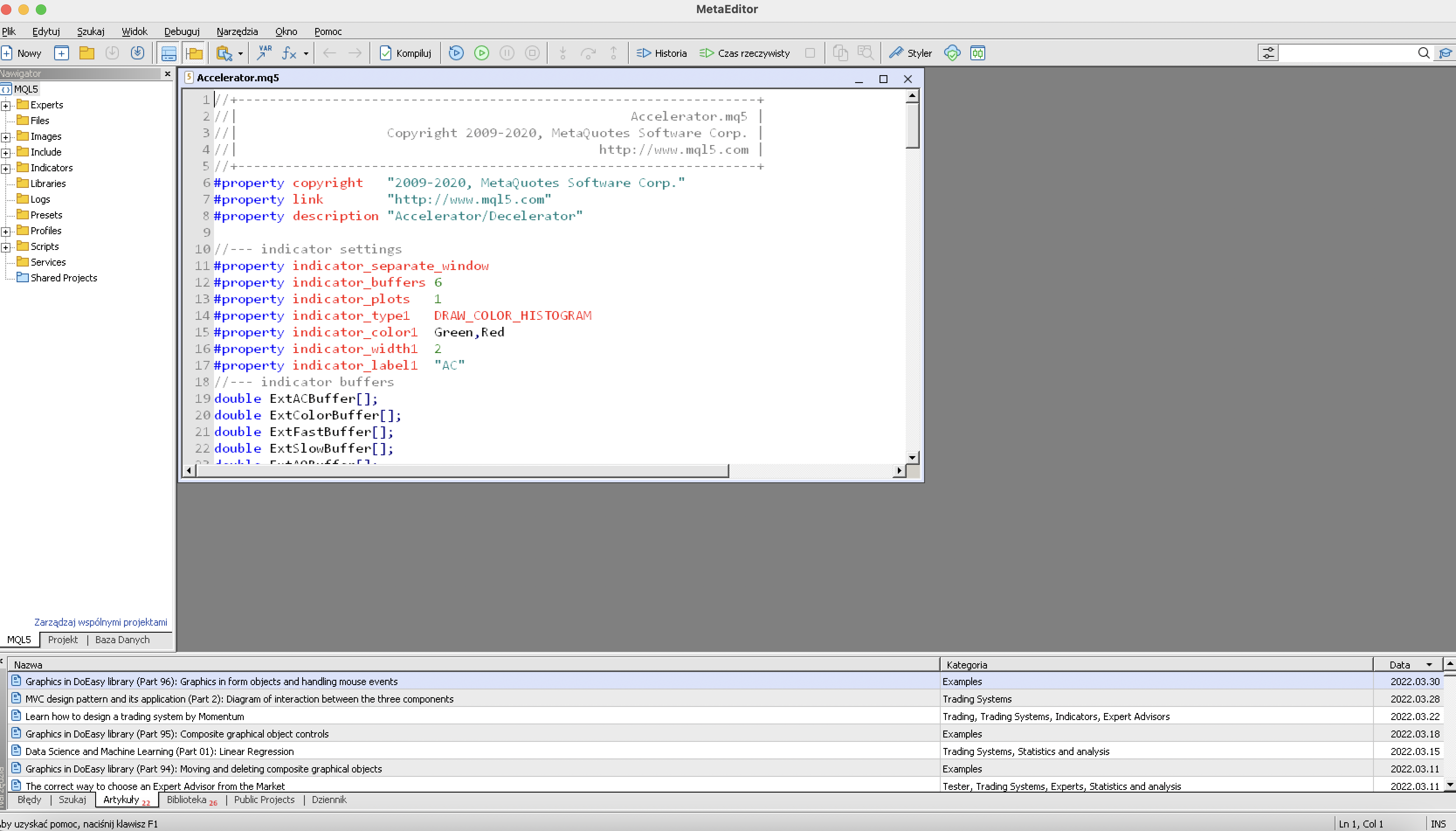
- Zavřete okno kódu nástroje v MetaEditoru a poté přejděte do Finderu na vašem Macu.
- Pomocí této metody vyhledejte nástroj, který jste si stáhli a který chcete přidat na platformu hold-drop vložte je do MetaEditoru. V důsledku toho se otevře okno s kódem tohoto nástroje.
- V MetaEditoru vyberte Soubor -> Uložit jako ... -> uložit do složky odpovídající typu nástroje (viz bod 3.).
- Po celé operaci vypněte MetaEditor, restartujte MetaTrader 5 a užijte si svou novou akvizici (najdete ji v seznamu Navigátor na platformě 🙂)!
Hodně štěstí!






















![Forex Club – Daň 9 – Vyrovnání daně zahraničnímu brokerovi [Stáhnout aplikaci] Klub Forex - daň 9](https://forexclub.pl/wp-content/uploads/2024/02/Forex-Club-Podatek-9-184x120.jpg?v=1709046278)
![Platforma Trading View – řešení šitá na míru potřebám obchodníků [Recenze] přehled obchodního pohledu](https://forexclub.pl/wp-content/uploads/2024/03/trading-view-recenzja-184x120.jpg?v=1709558918)
![Jak propojit svůj účet FP Markets s platformou Trading View [Průvodce] pohled na obchodování fp trhů](https://forexclub.pl/wp-content/uploads/2024/02/fp-markets-trading-view-184x120.jpg?v=1708677291)
![Jak investovat do ChatGPT a AI? Akcie a ETF [Průvodce] jak investovat do chatgpt a umělé inteligence](https://forexclub.pl/wp-content/uploads/2023/02/jak-inwestowac-w-chatgpt-i-sztuczna-inteligencje-184x120.jpg?v=1676364263)


![WeWork – anatomie kolapsu společnosti v hodnotě 47 miliard dolarů [WeWork, část II] příběh o bankrotu wework](https://forexclub.pl/wp-content/uploads/2024/04/wework-bankructwo-historia-184x120.jpg?v=1711729561)
![Adam Neumann – muž, který podělal Softbank [WeWork, část A] adam neumann pracujeme](https://forexclub.pl/wp-content/uploads/2024/04/adam-neumann-wework-184x120.jpg?v=1711728724)





![Jak převést akcie na jinou makléřskou kancelář [Popis postupu] jak převést akcie na jiný makléřský dům](https://forexclub.pl/wp-content/uploads/2024/03/jak-przeniesc-akcje-do-innego-biura-maklerskiego-184x120.jpg?v=1709556924)

![Nejčastější chyby začínajícího obchodníka - pan Yogi [VIDEO] Skalpování – Nejčastější chyby začínajícího obchodníka – VIDEO](https://forexclub.pl/wp-content/uploads/2024/03/Scalping-Najczestsze-bledy-poczatkujacego-tradera-VIDEO-184x120.jpg?v=1711601376)
![Učte se trpělivosti: Žádná pozice není také pozice - Pan Yogi [VIDEO] Skalpování - Učení trpělivosti - Žádná poloha je také poloha - VIDEO](https://forexclub.pl/wp-content/uploads/2024/03/Scalping-Nauka-cierpliwosci-Brak-pozycji-to-tez-pozycja-VIDEO-184x120.jpg?v=1710999249)
![Kdy opustit pozici a jak minimalizovat ztráty - pan Yogi [VIDEO] Skalpování - Kdy opustit pozici a jak minimalizovat ztráty - VIDEO](https://forexclub.pl/wp-content/uploads/2024/03/Scalping-Kiedy-wyjsc-z-pozycji-i-jak-minimalizowac-straty-VIDEO-184x120.jpg?v=1710336731)